android auto OPEL MOKKA X 2018 –Ш–љ—Б—В—А—Г–Ї—Ж–Є—П –њ–Њ —Н–Ї—Б–њ–ї—Г–∞—В–∞—Ж–Є–Є (in Russian)
[x] Cancel search | Manufacturer: OPEL, Model Year: 2018, Model line: MOKKA X, Model: OPEL MOKKA X 2018Pages: 181, PDF Size: 2.7 MB
Page 43 of 181
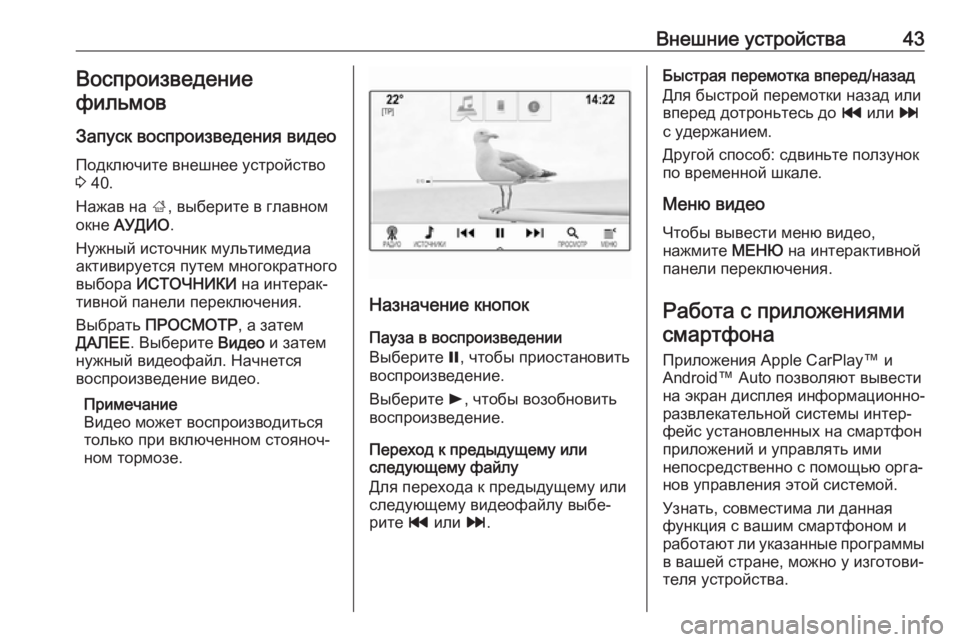
–Т–љ–µ—И–љ–Є–µ —Г—Б—В—А–Њ–є—Б—В–≤–∞43–Т–Њ—Б–њ—А–Њ–Є–Ј–≤–µ–і–µ–љ–Є–µ—Д–Є–ї—М–Љ–Њ–≤
–Ч–∞–њ—Г—Б–Ї –≤–Њ—Б–њ—А–Њ–Є–Ј–≤–µ–і–µ–љ–Є—П –≤–Є–і–µ–Њ–Я–Њ–і–Ї–ї—О—З–Є—В–µ –≤–љ–µ—И–љ–µ–µ —Г—Б—В—А–Њ–є—Б—В–≤–Њ
3 40.
–Э–∞–ґ–∞–≤ –љ–∞ ;, –≤—Л–±–µ—А–Є—В–µ –≤ –≥–ї–∞–≤–љ–Њ–Љ
–Њ–Ї–љ–µ –Р–£–Ф–Ш–Ю .
–Э—Г–ґ–љ—Л–є –Є—Б—В–Њ—З–љ–Є–Ї –Љ—Г–ї—М—В–Є–Љ–µ–і–Є–∞
–∞–Ї—В–Є–≤–Є—А—Г–µ—В—Б—П –њ—Г—В–µ–Љ –Љ–љ–Њ–≥–Њ–Ї—А–∞—В–љ–Њ–≥–Њ
–≤—Л–±–Њ—А–∞ –Ш–°–Ґ–Ю–І–Э–Ш–Ъ–Ш –љ–∞ –Є–љ—В–µ—А–∞–ЇвАР
—В–Є–≤–љ–Њ–є –њ–∞–љ–µ–ї–Є –њ–µ—А–µ–Ї–ї—О—З–µ–љ–Є—П.
–Т—Л–±—А–∞—В—М –Я–†–Ю–°–Ь–Ю–Ґ–† , –∞ –Ј–∞—В–µ–Љ
–Ф–Р–Ы–Х–Х . –Т—Л–±–µ—А–Є—В–µ –Т–Є–і–µ–Њ –Є –Ј–∞—В–µ–Љ
–љ—Г–ґ–љ—Л–є –≤–Є–і–µ–Њ—Д–∞–є–ї. –Э–∞—З–љ–µ—В—Б—П
–≤–Њ—Б–њ—А–Њ–Є–Ј–≤–µ–і–µ–љ–Є–µ –≤–Є–і–µ–Њ.
–Я—А–Є–Љ–µ—З–∞–љ–Є–µ
–Т–Є–і–µ–Њ –Љ–Њ–ґ–µ—В –≤–Њ—Б–њ—А–Њ–Є–Ј–≤–Њ–і–Є—В—М—Б—П
—В–Њ–ї—М–Ї–Њ –њ—А–Є –≤–Ї–ї—О—З–µ–љ–љ–Њ–Љ —Б—В–Њ—П–љ–Њ—ЗвАР
–љ–Њ–Љ —В–Њ—А–Љ–Њ–Ј–µ.
–Э–∞–Ј–љ–∞—З–µ–љ–Є–µ –Ї–љ–Њ–њ–Њ–Ї
–Я–∞—Г–Ј–∞ –≤ –≤–Њ—Б–њ—А–Њ–Є–Ј–≤–µ–і–µ–љ–Є–Є
–Т—Л–±–µ—А–Є—В–µ =, —З—В–Њ–±—Л –њ—А–Є–Њ—Б—В–∞–љ–Њ–≤–Є—В—М
–≤–Њ—Б–њ—А–Њ–Є–Ј–≤–µ–і–µ–љ–Є–µ.
–Т—Л–±–µ—А–Є—В–µ l, —З—В–Њ–±—Л –≤–Њ–Ј–Њ–±–љ–Њ–≤–Є—В—М
–≤–Њ—Б–њ—А–Њ–Є–Ј–≤–µ–і–µ–љ–Є–µ.
–Я–µ—А–µ—Е–Њ–і –Ї –њ—А–µ–і—Л–і—Г—Й–µ–Љ—Г –Є–ї–Є
—Б–ї–µ–і—Г—О—Й–µ–Љ—Г —Д–∞–є–ї—Г
–Ф–ї—П –њ–µ—А–µ—Е–Њ–і–∞ –Ї –њ—А–µ–і—Л–і—Г—Й–µ–Љ—Г –Є–ї–Є
—Б–ї–µ–і—Г—О—Й–µ–Љ—Г –≤–Є–і–µ–Њ—Д–∞–є–ї—Г –≤—Л–±–µвАР
—А–Є—В–µ t –Є–ї–Є v.
–С—Л—Б—В—А–∞—П –њ–µ—А–µ–Љ–Њ—В–Ї–∞ –≤–њ–µ—А–µ–і/–љ–∞–Ј–∞–і
–Ф–ї—П –±—Л—Б—В—А–Њ–є –њ–µ—А–µ–Љ–Њ—В–Ї–Є –љ–∞–Ј–∞–і –Є–ї–Є
–≤–њ–µ—А–µ–і –і–Њ—В—А–Њ–љ—М—В–µ—Б—М –і–Њ t –Є–ї–Є v
—Б —Г–і–µ—А–ґ–∞–љ–Є–µ–Љ.
–Ф—А—Г–≥–Њ–є —Б–њ–Њ—Б–Њ–±: —Б–і–≤–Є–љ—М—В–µ –њ–Њ–ї–Ј—Г–љ–Њ–Ї
–њ–Њ –≤—А–µ–Љ–µ–љ–љ–Њ–є —И–Ї–∞–ї–µ.
–Ь–µ–љ—О –≤–Є–і–µ–Њ
–І—В–Њ–±—Л –≤—Л–≤–µ—Б—В–Є –Љ–µ–љ—О –≤–Є–і–µ–Њ,
–љ–∞–ґ–Љ–Є—В–µ –Ь–Х–Э–Ѓ –љ–∞ –Є–љ—В–µ—А–∞–Ї—В–Є–≤–љ–Њ–є
–њ–∞–љ–µ–ї–Є –њ–µ—А–µ–Ї–ї—О—З–µ–љ–Є—П.
–†–∞–±–Њ—В–∞ —Б –њ—А–Є–ї–Њ–ґ–µ–љ–Є—П–Љ–Є —Б–Љ–∞—А—В—Д–Њ–љ–∞
–Я—А–Є–ї–Њ–ґ–µ–љ–Є—П Apple CarPlayвДҐ –Є
AndroidвДҐ Auto –њ–Њ–Ј–≤–Њ–ї—П—О—В –≤—Л–≤–µ—Б—В–Є
–љ–∞ —Н–Ї—А–∞–љ –і–Є—Б–њ–ї–µ—П –Є–љ—Д–Њ—А–Љ–∞—Ж–Є–Њ–љ–љ–Њ-
—А–∞–Ј–≤–ї–µ–Ї–∞—В–µ–ї—М–љ–Њ–є —Б–Є—Б—В–µ–Љ—Л –Є–љ—В–µ—АвАР
—Д–µ–є—Б —Г—Б—В–∞–љ–Њ–≤–ї–µ–љ–љ—Л—Е –љ–∞ —Б–Љ–∞—А—В—Д–Њ–љ
–њ—А–Є–ї–Њ–ґ–µ–љ–Є–є –Є —Г–њ—А–∞–≤–ї—П—В—М –Є–Љ–Є
–љ–µ–њ–Њ—Б—А–µ–і—Б—В–≤–µ–љ–љ–Њ —Б –њ–Њ–Љ–Њ—Й—М—О –Њ—А–≥–∞вАР
–љ–Њ–≤ —Г–њ—А–∞–≤–ї–µ–љ–Є—П —Н—В–Њ–є —Б–Є—Б—В–µ–Љ–Њ–є.
–£–Ј–љ–∞—В—М, —Б–Њ–≤–Љ–µ—Б—В–Є–Љ–∞ –ї–Є –і–∞–љ–љ–∞—П
—Д—Г–љ–Ї—Ж–Є—П —Б –≤–∞—И–Є–Љ —Б–Љ–∞—А—В—Д–Њ–љ–Њ–Љ –Є
—А–∞–±–Њ—В–∞—О—В –ї–Є —Г–Ї–∞–Ј–∞–љ–љ—Л–µ –њ—А–Њ–≥—А–∞–Љ–Љ—Л –≤ –≤–∞—И–µ–є —Б—В—А–∞–љ–µ, –Љ–Њ–ґ–љ–Њ —Г –Є–Ј–≥–Њ—В–Њ–≤–ЄвАР
—В–µ–ї—П —Г—Б—В—А–Њ–є—Б—В–≤–∞.
Page 44 of 181
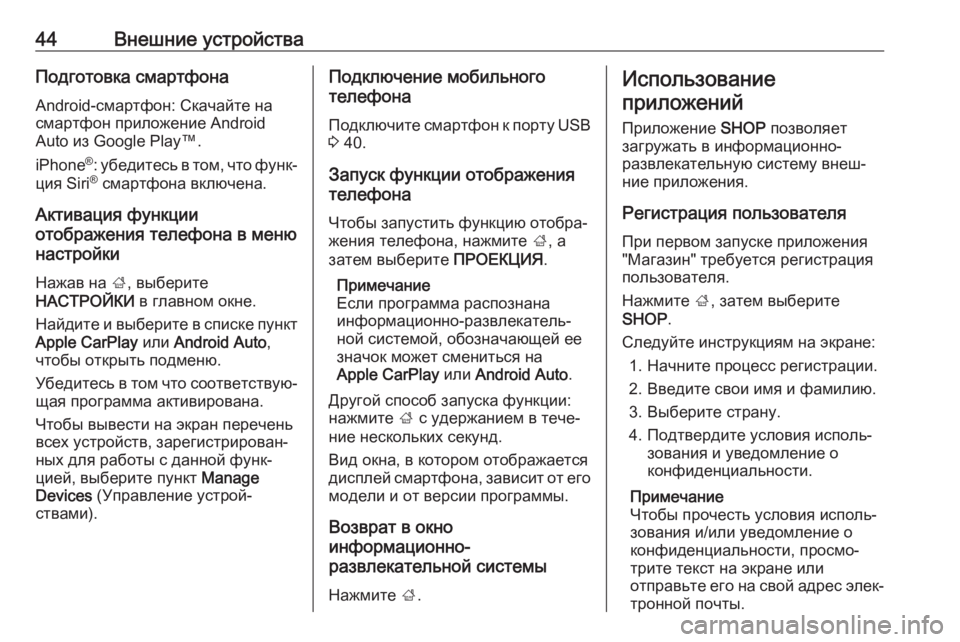
44–Т–љ–µ—И–љ–Є–µ —Г—Б—В—А–Њ–є—Б—В–≤–∞–Я–Њ–і–≥–Њ—В–Њ–≤–Ї–∞ —Б–Љ–∞—А—В—Д–Њ–љ–∞Android-—Б–Љ–∞—А—В—Д–Њ–љ: –°–Ї–∞—З–∞–є—В–µ –љ–∞
—Б–Љ–∞—А—В—Д–Њ–љ –њ—А–Є–ї–Њ–ґ–µ–љ–Є–µ Android
Auto –Є–Ј Google PlayвДҐ.
iPhone ¬Ѓ
: —Г–±–µ–і–Є—В–µ—Б—М –≤ —В–Њ–Љ, —З—В–Њ —Д—Г–љ–ЇвАР
—Ж–Є—П Siri ¬Ѓ
—Б–Љ–∞—А—В—Д–Њ–љ–∞ –≤–Ї–ї—О—З–µ–љ–∞.
–Р–Ї—В–Є–≤–∞—Ж–Є—П —Д—Г–љ–Ї—Ж–Є–Є
–Њ—В–Њ–±—А–∞–ґ–µ–љ–Є—П —В–µ–ї–µ—Д–Њ–љ–∞ –≤ –Љ–µ–љ—О
–љ–∞—Б—В—А–Њ–є–Ї–Є
–Э–∞–ґ–∞–≤ –љ–∞ ;, –≤—Л–±–µ—А–Є—В–µ
–Э–Р–°–Ґ–†–Ю–Щ–Ъ–Ш –≤ –≥–ї–∞–≤–љ–Њ–Љ –Њ–Ї–љ–µ.
–Э–∞–є–і–Є—В–µ –Є –≤—Л–±–µ—А–Є—В–µ –≤ —Б–њ–Є—Б–Ї–µ –њ—Г–љ–Ї—В
Apple CarPlay –Є–ї–Є Android Auto ,
—З—В–Њ–±—Л –Њ—В–Ї—А—Л—В—М –њ–Њ–і–Љ–µ–љ—О.
–£–±–µ–і–Є—В–µ—Б—М –≤ —В–Њ–Љ —З—В–Њ —Б–Њ–Њ—В–≤–µ—В—Б—В–≤—Г—ОвАР
—Й–∞—П –њ—А–Њ–≥—А–∞–Љ–Љ–∞ –∞–Ї—В–Є–≤–Є—А–Њ–≤–∞–љ–∞.
–І—В–Њ–±—Л –≤—Л–≤–µ—Б—В–Є –љ–∞ —Н–Ї—А–∞–љ –њ–µ—А–µ—З–µ–љ—М
–≤—Б–µ—Е —Г—Б—В—А–Њ–є—Б—В–≤, –Ј–∞—А–µ–≥–Є—Б—В—А–Є—А–Њ–≤–∞–љвАР
–љ—Л—Е –і–ї—П —А–∞–±–Њ—В—Л —Б –і–∞–љ–љ–Њ–є —Д—Г–љ–ЇвАР
—Ж–Є–µ–є, –≤—Л–±–µ—А–Є—В–µ –њ—Г–љ–Ї—В Manage
Devices (–£–њ—А–∞–≤–ї–µ–љ–Є–µ —Г—Б—В—А–Њ–євАР
—Б—В–≤–∞–Љ–Є).–Я–Њ–і–Ї–ї—О—З–µ–љ–Є–µ –Љ–Њ–±–Є–ї—М–љ–Њ–≥–Њ
—В–µ–ї–µ—Д–Њ–љ–∞
–Я–Њ–і–Ї–ї—О—З–Є—В–µ —Б–Љ–∞—А—В—Д–Њ–љ –Ї –њ–Њ—А—В—Г USB
3 40.
–Ч–∞–њ—Г—Б–Ї —Д—Г–љ–Ї—Ж–Є–Є –Њ—В–Њ–±—А–∞–ґ–µ–љ–Є—П
—В–µ–ї–µ—Д–Њ–љ–∞
–І—В–Њ–±—Л –Ј–∞–њ—Г—Б—В–Є—В—М —Д—Г–љ–Ї—Ж–Є—О –Њ—В–Њ–±—А–∞вАР
–ґ–µ–љ–Є—П —В–µ–ї–µ—Д–Њ–љ–∞, –љ–∞–ґ–Љ–Є—В–µ ;, –∞
–Ј–∞—В–µ–Љ –≤—Л–±–µ—А–Є—В–µ –Я–†–Ю–Х–Ъ–¶–Ш–ѓ.
–Я—А–Є–Љ–µ—З–∞–љ–Є–µ
–Х—Б–ї–Є –њ—А–Њ–≥—А–∞–Љ–Љ–∞ —А–∞—Б–њ–Њ–Ј–љ–∞–љ–∞
–Є–љ—Д–Њ—А–Љ–∞—Ж–Є–Њ–љ–љ–Њ-—А–∞–Ј–≤–ї–µ–Ї–∞—В–µ–ї—МвАР
–љ–Њ–є —Б–Є—Б—В–µ–Љ–Њ–є, –Њ–±–Њ–Ј–љ–∞—З–∞—О—Й–µ–є –µ–µ
–Ј–љ–∞—З–Њ–Ї –Љ–Њ–ґ–µ—В —Б–Љ–µ–љ–Є—В—М—Б—П –љ–∞
Apple CarPlay –Є–ї–Є Android Auto .
–Ф—А—Г–≥–Њ–є —Б–њ–Њ—Б–Њ–± –Ј–∞–њ—Г—Б–Ї–∞ —Д—Г–љ–Ї—Ж–Є–Є:
–љ–∞–ґ–Љ–Є—В–µ ; —Б —Г–і–µ—А–ґ–∞–љ–Є–µ–Љ –≤ —В–µ—З–µвАР
–љ–Є–µ –љ–µ—Б–Ї–Њ–ї—М–Ї–Є—Е —Б–µ–Ї—Г–љ–і.
–Т–Є–і –Њ–Ї–љ–∞, –≤ –Ї–Њ—В–Њ—А–Њ–Љ –Њ—В–Њ–±—А–∞–ґ–∞–µ—В—Б—П
–і–Є—Б–њ–ї–µ–є —Б–Љ–∞—А—В—Д–Њ–љ–∞, –Ј–∞–≤–Є—Б–Є—В –Њ—В –µ–≥–Њ –Љ–Њ–і–µ–ї–Є –Є –Њ—В –≤–µ—А—Б–Є–Є –њ—А–Њ–≥—А–∞–Љ–Љ—Л.
–Т–Њ–Ј–≤—А–∞—В –≤ –Њ–Ї–љ–Њ
–Є–љ—Д–Њ—А–Љ–∞—Ж–Є–Њ–љ–љ–Њ-
—А–∞–Ј–≤–ї–µ–Ї–∞—В–µ–ї—М–љ–Њ–є —Б–Є—Б—В–µ–Љ—Л
–Э–∞–ґ–Љ–Є—В–µ ;.–Ш—Б–њ–Њ–ї—М–Ј–Њ–≤–∞–љ–Є–µ
–њ—А–Є–ї–Њ–ґ–µ–љ–Є–є
–Я—А–Є–ї–Њ–ґ–µ–љ–Є–µ SHOP –њ–Њ–Ј–≤–Њ–ї—П–µ—В
–Ј–∞–≥—А—Г–ґ–∞—В—М –≤ –Є–љ—Д–Њ—А–Љ–∞—Ж–Є–Њ–љ–љ–Њ-
—А–∞–Ј–≤–ї–µ–Ї–∞—В–µ–ї—М–љ—Г—О —Б–Є—Б—В–µ–Љ—Г –≤–љ–µ—ИвАР
–љ–Є–µ –њ—А–Є–ї–Њ–ґ–µ–љ–Є—П.
–†–µ–≥–Є—Б—В—А–∞—Ж–Є—П –њ–Њ–ї—М–Ј–Њ–≤–∞—В–µ–ї—П
–Я—А–Є –њ–µ—А–≤–Њ–Љ –Ј–∞–њ—Г—Б–Ї–µ –њ—А–Є–ї–Њ–ґ–µ–љ–Є—П
"–Ь–∞–≥–∞–Ј–Є–љ" —В—А–µ–±—Г–µ—В—Б—П —А–µ–≥–Є—Б—В—А–∞—Ж–Є—П
–њ–Њ–ї—М–Ј–Њ–≤–∞—В–µ–ї—П.
–Э–∞–ґ–Љ–Є—В–µ ;, –Ј–∞—В–µ–Љ –≤—Л–±–µ—А–Є—В–µ
SHOP .
–°–ї–µ–і—Г–є—В–µ –Є–љ—Б—В—А—Г–Ї—Ж–Є—П–Љ –љ–∞ —Н–Ї—А–∞–љ–µ: 1. –Э–∞—З–љ–Є—В–µ –њ—А–Њ—Ж–µ—Б—Б —А–µ–≥–Є—Б—В—А–∞—Ж–Є–Є.
2. –Т–≤–µ–і–Є—В–µ —Б–≤–Њ–Є –Є–Љ—П –Є —Д–∞–Љ–Є–ї–Є—О.
3. –Т—Л–±–µ—А–Є—В–µ —Б—В—А–∞–љ—Г.
4. –Я–Њ–і—В–≤–µ—А–і–Є—В–µ —Г—Б–ї–Њ–≤–Є—П –Є—Б–њ–Њ–ї—МвАР –Ј–Њ–≤–∞–љ–Є—П –Є —Г–≤–µ–і–Њ–Љ–ї–µ–љ–Є–µ –Њ
–Ї–Њ–љ—Д–Є–і–µ–љ—Ж–Є–∞–ї—М–љ–Њ—Б—В–Є.
–Я—А–Є–Љ–µ—З–∞–љ–Є–µ
–І—В–Њ–±—Л –њ—А–Њ—З–µ—Б—В—М —Г—Б–ї–Њ–≤–Є—П –Є—Б–њ–Њ–ї—МвАР –Ј–Њ–≤–∞–љ–Є—П –Є/–Є–ї–Є —Г–≤–µ–і–Њ–Љ–ї–µ–љ–Є–µ –Њ
–Ї–Њ–љ—Д–Є–і–µ–љ—Ж–Є–∞–ї—М–љ–Њ—Б—В–Є, –њ—А–Њ—Б–Љ–ЊвАР
—В—А–Є—В–µ —В–µ–Ї—Б—В –љ–∞ —Н–Ї—А–∞–љ–µ –Є–ї–Є
–Њ—В–њ—А–∞–≤—М—В–µ –µ–≥–Њ –љ–∞ —Б–≤–Њ–є –∞–і—А–µ—Б —Н–ї–µ–ЇвАР —В—А–Њ–љ–љ–Њ–є –њ–Њ—З—В—Л.
Page 128 of 181
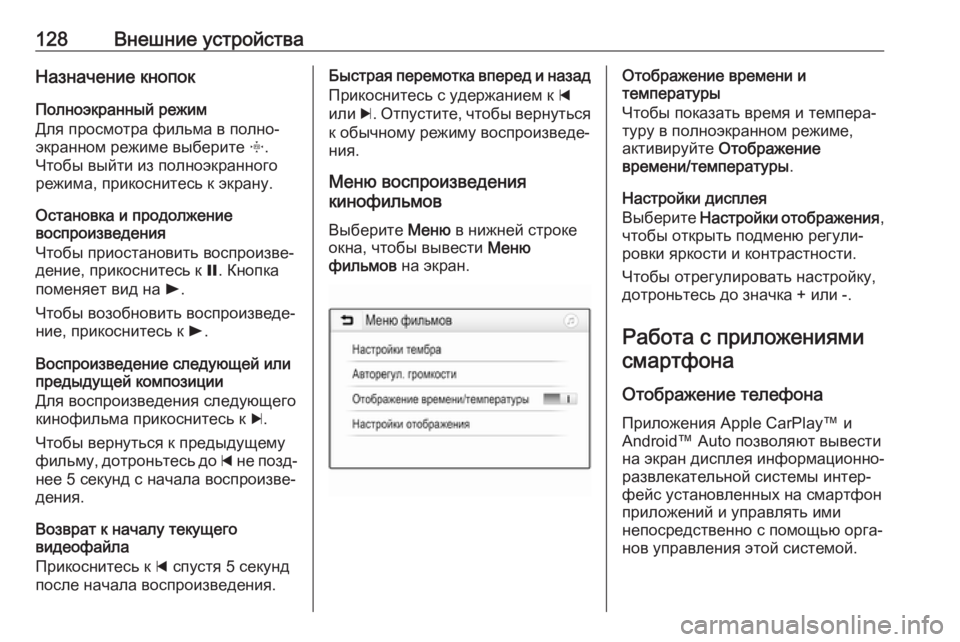
128–Т–љ–µ—И–љ–Є–µ —Г—Б—В—А–Њ–є—Б—В–≤–∞–Э–∞–Ј–љ–∞—З–µ–љ–Є–µ –Ї–љ–Њ–њ–Њ–Ї–Я–Њ–ї–љ–Њ—Н–Ї—А–∞–љ–љ—Л–є —А–µ–ґ–Є–Љ
–Ф–ї—П –њ—А–Њ—Б–Љ–Њ—В—А–∞ —Д–Є–ї—М–Љ–∞ –≤ –њ–Њ–ї–љ–ЊвАР
—Н–Ї—А–∞–љ–љ–Њ–Љ —А–µ–ґ–Є–Љ–µ –≤—Л–±–µ—А–Є—В–µ x.
–І—В–Њ–±—Л –≤—Л–є—В–Є –Є–Ј –њ–Њ–ї–љ–Њ—Н–Ї—А–∞–љ–љ–Њ–≥–Њ
—А–µ–ґ–Є–Љ–∞, –њ—А–Є–Ї–Њ—Б–љ–Є—В–µ—Б—М –Ї —Н–Ї—А–∞–љ—Г.
–Ю—Б—В–∞–љ–Њ–≤–Ї–∞ –Є –њ—А–Њ–і–Њ–ї–ґ–µ–љ–Є–µ
–≤–Њ—Б–њ—А–Њ–Є–Ј–≤–µ–і–µ–љ–Є—П
–І—В–Њ–±—Л –њ—А–Є–Њ—Б—В–∞–љ–Њ–≤–Є—В—М –≤–Њ—Б–њ—А–Њ–Є–Ј–≤–µвАР
–і–µ–љ–Є–µ, –њ—А–Є–Ї–Њ—Б–љ–Є—В–µ—Б—М –Ї =. –Ъ–љ–Њ–њ–Ї–∞
–њ–Њ–Љ–µ–љ—П–µ—В –≤–Є–і –љ–∞ l.
–І—В–Њ–±—Л –≤–Њ–Ј–Њ–±–љ–Њ–≤–Є—В—М –≤–Њ—Б–њ—А–Њ–Є–Ј–≤–µ–і–µвАР
–љ–Є–µ, –њ—А–Є–Ї–Њ—Б–љ–Є—В–µ—Б—М –Ї l.
–Т–Њ—Б–њ—А–Њ–Є–Ј–≤–µ–і–µ–љ–Є–µ —Б–ї–µ–і—Г—О—Й–µ–є –Є–ї–Є
–њ—А–µ–і—Л–і—Г—Й–µ–є –Ї–Њ–Љ–њ–Њ–Ј–Є—Ж–Є–Є
–Ф–ї—П –≤–Њ—Б–њ—А–Њ–Є–Ј–≤–µ–і–µ–љ–Є—П —Б–ї–µ–і—Г—О—Й–µ–≥–Њ
–Ї–Є–љ–Њ—Д–Є–ї—М–Љ–∞ –њ—А–Є–Ї–Њ—Б–љ–Є—В–µ—Б—М –Ї c.
–І—В–Њ–±—Л –≤–µ—А–љ—Г—В—М—Б—П –Ї –њ—А–µ–і—Л–і—Г—Й–µ–Љ—Г
—Д–Є–ї—М–Љ—Г, –і–Њ—В—А–Њ–љ—М—В–µ—Б—М –і–Њ d –љ–µ –њ–Њ–Ј–івАР
–љ–µ–µ 5 —Б–µ–Ї—Г–љ–і —Б –љ–∞—З–∞–ї–∞ –≤–Њ—Б–њ—А–Њ–Є–Ј–≤–µвАР –і–µ–љ–Є—П.
–Т–Њ–Ј–≤—А–∞—В –Ї –љ–∞—З–∞–ї—Г —В–µ–Ї—Г—Й–µ–≥–Њ
–≤–Є–і–µ–Њ—Д–∞–є–ї–∞
–Я—А–Є–Ї–Њ—Б–љ–Є—В–µ—Б—М –Ї d —Б–њ—Г—Б—В—П 5 —Б–µ–Ї—Г–љ–і
–њ–Њ—Б–ї–µ –љ–∞—З–∞–ї–∞ –≤–Њ—Б–њ—А–Њ–Є–Ј–≤–µ–і–µ–љ–Є—П.–С—Л—Б—В—А–∞—П –њ–µ—А–µ–Љ–Њ—В–Ї–∞ –≤–њ–µ—А–µ–і –Є –љ–∞–Ј–∞–і
–Я—А–Є–Ї–Њ—Б–љ–Є—В–µ—Б—М —Б —Г–і–µ—А–ґ–∞–љ–Є–µ–Љ –Ї d
–Є–ї–Є c. –Ю—В–њ—Г—Б—В–Є—В–µ, —З—В–Њ–±—Л –≤–µ—А–љ—Г—В—М—Б—П
–Ї –Њ–±—Л—З–љ–Њ–Љ—Г —А–µ–ґ–Є–Љ—Г –≤–Њ—Б–њ—А–Њ–Є–Ј–≤–µ–і–µвАР
–љ–Є—П.
–Ь–µ–љ—О –≤–Њ—Б–њ—А–Њ–Є–Ј–≤–µ–і–µ–љ–Є—П
–Ї–Є–љ–Њ—Д–Є–ї—М–Љ–Њ–≤
–Т—Л–±–µ—А–Є—В–µ –Ь–µ–љ—О –≤ –љ–Є–ґ–љ–µ–є —Б—В—А–Њ–Ї–µ
–Њ–Ї–љ–∞, —З—В–Њ–±—Л –≤—Л–≤–µ—Б—В–Є –Ь–µ–љ—О
—Д–Є–ї—М–Љ–Њ–≤ –љ–∞ —Н–Ї—А–∞–љ.–Ю—В–Њ–±—А–∞–ґ–µ–љ–Є–µ –≤—А–µ–Љ–µ–љ–Є –Є
—В–µ–Љ–њ–µ—А–∞—В—Г—А—Л
–І—В–Њ–±—Л –њ–Њ–Ї–∞–Ј–∞—В—М –≤—А–µ–Љ—П –Є —В–µ–Љ–њ–µ—А–∞вАР
—В—Г—А—Г –≤ –њ–Њ–ї–љ–Њ—Н–Ї—А–∞–љ–љ–Њ–Љ —А–µ–ґ–Є–Љ–µ,
–∞–Ї—В–Є–≤–Є—А—Г–є—В–µ –Ю—В–Њ–±—А–∞–ґ–µ–љ–Є–µ
–≤—А–µ–Љ–µ–љ–Є/—В–µ–Љ–њ–µ—А–∞—В—Г—А—Л .
–Э–∞—Б—В—А–Њ–є–Ї–Є –і–Є—Б–њ–ї–µ—П
–Т—Л–±–µ—А–Є—В–µ –Э–∞—Б—В—А–Њ–є–Ї–Є –Њ—В–Њ–±—А–∞–ґ–µ–љ–Є—П ,
—З—В–Њ–±—Л –Њ—В–Ї—А—Л—В—М –њ–Њ–і–Љ–µ–љ—О —А–µ–≥—Г–ї–ЄвАР
—А–Њ–≤–Ї–Є —П—А–Ї–Њ—Б—В–Є –Є –Ї–Њ–љ—В—А–∞—Б—В–љ–Њ—Б—В–Є.
–І—В–Њ–±—Л –Њ—В—А–µ–≥—Г–ї–Є—А–Њ–≤–∞—В—М –љ–∞—Б—В—А–Њ–є–Ї—Г,
–і–Њ—В—А–Њ–љ—М—В–µ—Б—М –і–Њ –Ј–љ–∞—З–Ї–∞ + –Є–ї–Є -.
–†–∞–±–Њ—В–∞ —Б –њ—А–Є–ї–Њ–ґ–µ–љ–Є—П–Љ–Є —Б–Љ–∞—А—В—Д–Њ–љ–∞
–Ю—В–Њ–±—А–∞–ґ–µ–љ–Є–µ —В–µ–ї–µ—Д–Њ–љ–∞ –Я—А–Є–ї–Њ–ґ–µ–љ–Є—П Apple CarPlayвДҐ –Є
AndroidвДҐ Auto –њ–Њ–Ј–≤–Њ–ї—П—О—В –≤—Л–≤–µ—Б—В–Є
–љ–∞ —Н–Ї—А–∞–љ –і–Є—Б–њ–ї–µ—П –Є–љ—Д–Њ—А–Љ–∞—Ж–Є–Њ–љ–љ–Њ-
—А–∞–Ј–≤–ї–µ–Ї–∞—В–µ–ї—М–љ–Њ–є —Б–Є—Б—В–µ–Љ—Л –Є–љ—В–µ—АвАР
—Д–µ–є—Б —Г—Б—В–∞–љ–Њ–≤–ї–µ–љ–љ—Л—Е –љ–∞ —Б–Љ–∞—А—В—Д–Њ–љ
–њ—А–Є–ї–Њ–ґ–µ–љ–Є–є –Є —Г–њ—А–∞–≤–ї—П—В—М –Є–Љ–Є
–љ–µ–њ–Њ—Б—А–µ–і—Б—В–≤–µ–љ–љ–Њ —Б –њ–Њ–Љ–Њ—Й—М—О –Њ—А–≥–∞вАР –љ–Њ–≤ —Г–њ—А–∞–≤–ї–µ–љ–Є—П —Н—В–Њ–є —Б–Є—Б—В–µ–Љ–Њ–є.
Page 129 of 181
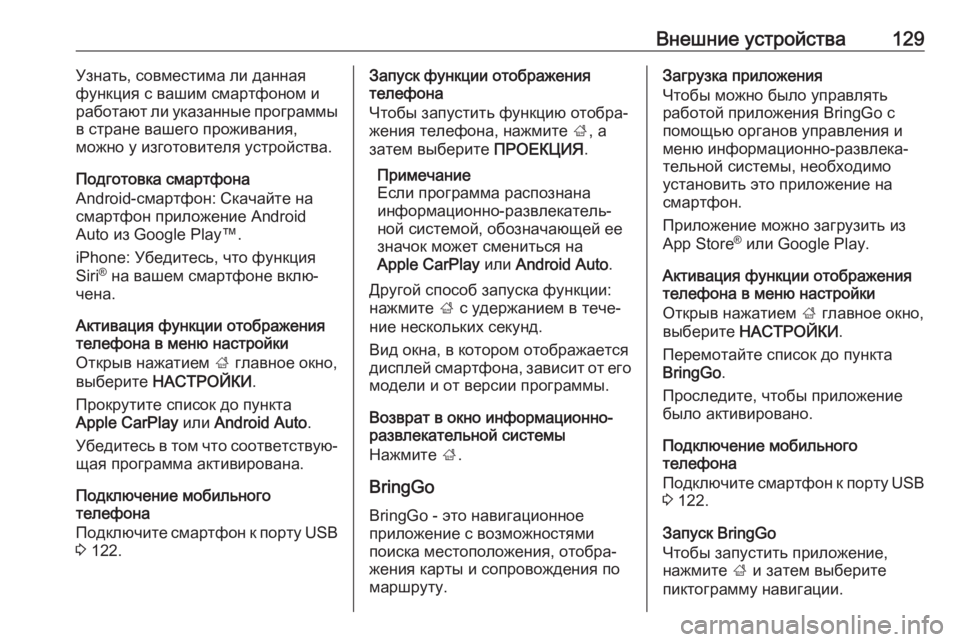
–Т–љ–µ—И–љ–Є–µ —Г—Б—В—А–Њ–є—Б—В–≤–∞129–£–Ј–љ–∞—В—М, —Б–Њ–≤–Љ–µ—Б—В–Є–Љ–∞ –ї–Є –і–∞–љ–љ–∞—П
—Д—Г–љ–Ї—Ж–Є—П —Б –≤–∞—И–Є–Љ —Б–Љ–∞—А—В—Д–Њ–љ–Њ–Љ –Є
—А–∞–±–Њ—В–∞—О—В –ї–Є —Г–Ї–∞–Ј–∞–љ–љ—Л–µ –њ—А–Њ–≥—А–∞–Љ–Љ—Л
–≤ —Б—В—А–∞–љ–µ –≤–∞—И–µ–≥–Њ –њ—А–Њ–ґ–Є–≤–∞–љ–Є—П,
–Љ–Њ–ґ–љ–Њ —Г –Є–Ј–≥–Њ—В–Њ–≤–Є—В–µ–ї—П —Г—Б—В—А–Њ–є—Б—В–≤–∞.
–Я–Њ–і–≥–Њ—В–Њ–≤–Ї–∞ —Б–Љ–∞—А—В—Д–Њ–љ–∞
Android-—Б–Љ–∞—А—В—Д–Њ–љ: –°–Ї–∞—З–∞–є—В–µ –љ–∞
—Б–Љ–∞—А—В—Д–Њ–љ –њ—А–Є–ї–Њ–ґ–µ–љ–Є–µ Android
Auto –Є–Ј Google PlayвДҐ.
iPhone: –£–±–µ–і–Є—В–µ—Б—М, —З—В–Њ —Д—Г–љ–Ї—Ж–Є—П Siri ¬Ѓ
–љ–∞ –≤–∞—И–µ–Љ —Б–Љ–∞—А—В—Д–Њ–љ–µ –≤–Ї–ї—ОвАР
—З–µ–љ–∞.
–Р–Ї—В–Є–≤–∞—Ж–Є—П —Д—Г–љ–Ї—Ж–Є–Є –Њ—В–Њ–±—А–∞–ґ–µ–љ–Є—П —В–µ–ї–µ—Д–Њ–љ–∞ –≤ –Љ–µ–љ—О –љ–∞—Б—В—А–Њ–є–Ї–Є
–Ю—В–Ї—А—Л–≤ –љ–∞–ґ–∞—В–Є–µ–Љ ; –≥–ї–∞–≤–љ–Њ–µ –Њ–Ї–љ–Њ,
–≤—Л–±–µ—А–Є—В–µ –Э–Р–°–Ґ–†–Ю–Щ–Ъ–Ш .
–Я—А–Њ–Ї—А—Г—В–Є—В–µ —Б–њ–Є—Б–Њ–Ї –і–Њ –њ—Г–љ–Ї—В–∞
Apple CarPlay –Є–ї–Є Android Auto .
–£–±–µ–і–Є—В–µ—Б—М –≤ —В–Њ–Љ —З—В–Њ —Б–Њ–Њ—В–≤–µ—В—Б—В–≤—Г—ОвАР
—Й–∞—П –њ—А–Њ–≥—А–∞–Љ–Љ–∞ –∞–Ї—В–Є–≤–Є—А–Њ–≤–∞–љ–∞.
–Я–Њ–і–Ї–ї—О—З–µ–љ–Є–µ –Љ–Њ–±–Є–ї—М–љ–Њ–≥–Њ
—В–µ–ї–µ—Д–Њ–љ–∞
–Я–Њ–і–Ї–ї—О—З–Є—В–µ —Б–Љ–∞—А—В—Д–Њ–љ –Ї –њ–Њ—А—В—Г USB
3 122.–Ч–∞–њ—Г—Б–Ї —Д—Г–љ–Ї—Ж–Є–Є –Њ—В–Њ–±—А–∞–ґ–µ–љ–Є—П
—В–µ–ї–µ—Д–Њ–љ–∞
–І—В–Њ–±—Л –Ј–∞–њ—Г—Б—В–Є—В—М —Д—Г–љ–Ї—Ж–Є—О –Њ—В–Њ–±—А–∞вАР
–ґ–µ–љ–Є—П —В–µ–ї–µ—Д–Њ–љ–∞, –љ–∞–ґ–Љ–Є—В–µ ;, –∞
–Ј–∞—В–µ–Љ –≤—Л–±–µ—А–Є—В–µ –Я–†–Ю–Х–Ъ–¶–Ш–ѓ.
–Я—А–Є–Љ–µ—З–∞–љ–Є–µ
–Х—Б–ї–Є –њ—А–Њ–≥—А–∞–Љ–Љ–∞ —А–∞—Б–њ–Њ–Ј–љ–∞–љ–∞ –Є–љ—Д–Њ—А–Љ–∞—Ж–Є–Њ–љ–љ–Њ-—А–∞–Ј–≤–ї–µ–Ї–∞—В–µ–ї—МвАР
–љ–Њ–є —Б–Є—Б—В–µ–Љ–Њ–є, –Њ–±–Њ–Ј–љ–∞—З–∞—О—Й–µ–є –µ–µ
–Ј–љ–∞—З–Њ–Ї –Љ–Њ–ґ–µ—В —Б–Љ–µ–љ–Є—В—М—Б—П –љ–∞
Apple CarPlay –Є–ї–Є Android Auto .
–Ф—А—Г–≥–Њ–є —Б–њ–Њ—Б–Њ–± –Ј–∞–њ—Г—Б–Ї–∞ —Д—Г–љ–Ї—Ж–Є–Є:
–љ–∞–ґ–Љ–Є—В–µ ; —Б —Г–і–µ—А–ґ–∞–љ–Є–µ–Љ –≤ —В–µ—З–µвАР
–љ–Є–µ –љ–µ—Б–Ї–Њ–ї—М–Ї–Є—Е —Б–µ–Ї—Г–љ–і.
–Т–Є–і –Њ–Ї–љ–∞, –≤ –Ї–Њ—В–Њ—А–Њ–Љ –Њ—В–Њ–±—А–∞–ґ–∞–µ—В—Б—П
–і–Є—Б–њ–ї–µ–є —Б–Љ–∞—А—В—Д–Њ–љ–∞, –Ј–∞–≤–Є—Б–Є—В –Њ—В –µ–≥–Њ –Љ–Њ–і–µ–ї–Є –Є –Њ—В –≤–µ—А—Б–Є–Є –њ—А–Њ–≥—А–∞–Љ–Љ—Л.
–Т–Њ–Ј–≤—А–∞—В –≤ –Њ–Ї–љ–Њ –Є–љ—Д–Њ—А–Љ–∞—Ж–Є–Њ–љ–љ–Њ-
—А–∞–Ј–≤–ї–µ–Ї–∞—В–µ–ї—М–љ–Њ–є —Б–Є—Б—В–µ–Љ—Л
–Э–∞–ґ–Љ–Є—В–µ ;.
BringGo BringGo - —Н—В–Њ –љ–∞–≤–Є–≥–∞—Ж–Є–Њ–љ–љ–Њ–µ
–њ—А–Є–ї–Њ–ґ–µ–љ–Є–µ —Б –≤–Њ–Ј–Љ–Њ–ґ–љ–Њ—Б—В—П–Љ–Є
–њ–Њ–Є—Б–Ї–∞ –Љ–µ—Б—В–Њ–њ–Њ–ї–Њ–ґ–µ–љ–Є—П, –Њ—В–Њ–±—А–∞вАР
–ґ–µ–љ–Є—П –Ї–∞—А—В—Л –Є —Б–Њ–њ—А–Њ–≤–Њ–ґ–і–µ–љ–Є—П –њ–Њ
–Љ–∞—А—И—А—Г—В—Г.–Ч–∞–≥—А—Г–Ј–Ї–∞ –њ—А–Є–ї–Њ–ґ–µ–љ–Є—П
–І—В–Њ–±—Л –Љ–Њ–ґ–љ–Њ –±—Л–ї–Њ —Г–њ—А–∞–≤–ї—П—В—М
—А–∞–±–Њ—В–Њ–є –њ—А–Є–ї–Њ–ґ–µ–љ–Є—П BringGo —Б
–њ–Њ–Љ–Њ—Й—М—О –Њ—А–≥–∞–љ–Њ–≤ —Г–њ—А–∞–≤–ї–µ–љ–Є—П –Є
–Љ–µ–љ—О –Є–љ—Д–Њ—А–Љ–∞—Ж–Є–Њ–љ–љ–Њ-—А–∞–Ј–≤–ї–µ–Ї–∞вАР
—В–µ–ї—М–љ–Њ–є —Б–Є—Б—В–µ–Љ—Л, –љ–µ–Њ–±—Е–Њ–і–Є–Љ–Њ
—Г—Б—В–∞–љ–Њ–≤–Є—В—М —Н—В–Њ –њ—А–Є–ї–Њ–ґ–µ–љ–Є–µ –љ–∞
—Б–Љ–∞—А—В—Д–Њ–љ.
–Я—А–Є–ї–Њ–ґ–µ–љ–Є–µ –Љ–Њ–ґ–љ–Њ –Ј–∞–≥—А—Г–Ј–Є—В—М –Є–Ј
App Store ¬Ѓ
–Є–ї–Є Google Play.
–Р–Ї—В–Є–≤–∞—Ж–Є—П —Д—Г–љ–Ї—Ж–Є–Є –Њ—В–Њ–±—А–∞–ґ–µ–љ–Є—П
—В–µ–ї–µ—Д–Њ–љ–∞ –≤ –Љ–µ–љ—О –љ–∞—Б—В—А–Њ–є–Ї–Є
–Ю—В–Ї—А—Л–≤ –љ–∞–ґ–∞—В–Є–µ–Љ ; –≥–ї–∞–≤–љ–Њ–µ –Њ–Ї–љ–Њ,
–≤—Л–±–µ—А–Є—В–µ –Э–Р–°–Ґ–†–Ю–Щ–Ъ–Ш .
–Я–µ—А–µ–Љ–Њ—В–∞–є—В–µ —Б–њ–Є—Б–Њ–Ї –і–Њ –њ—Г–љ–Ї—В–∞
BringGo .
–Я—А–Њ—Б–ї–µ–і–Є—В–µ, —З—В–Њ–±—Л –њ—А–Є–ї–Њ–ґ–µ–љ–Є–µ
–±—Л–ї–Њ –∞–Ї—В–Є–≤–Є—А–Њ–≤–∞–љ–Њ.
–Я–Њ–і–Ї–ї—О—З–µ–љ–Є–µ –Љ–Њ–±–Є–ї—М–љ–Њ–≥–Њ
—В–µ–ї–µ—Д–Њ–љ–∞
–Я–Њ–і–Ї–ї—О—З–Є—В–µ —Б–Љ–∞—А—В—Д–Њ–љ –Ї –њ–Њ—А—В—Г USB
3 122.
–Ч–∞–њ—Г—Б–Ї BringGo
–І—В–Њ–±—Л –Ј–∞–њ—Г—Б—В–Є—В—М –њ—А–Є–ї–Њ–ґ–µ–љ–Є–µ,
–љ–∞–ґ–Љ–Є—В–µ ; –Є –Ј–∞—В–µ–Љ –≤—Л–±–µ—А–Є—В–µ
–њ–Є–Ї—В–Њ–≥—А–∞–Љ–Љ—Г –љ–∞–≤–Є–≥–∞—Ж–Є–Є.